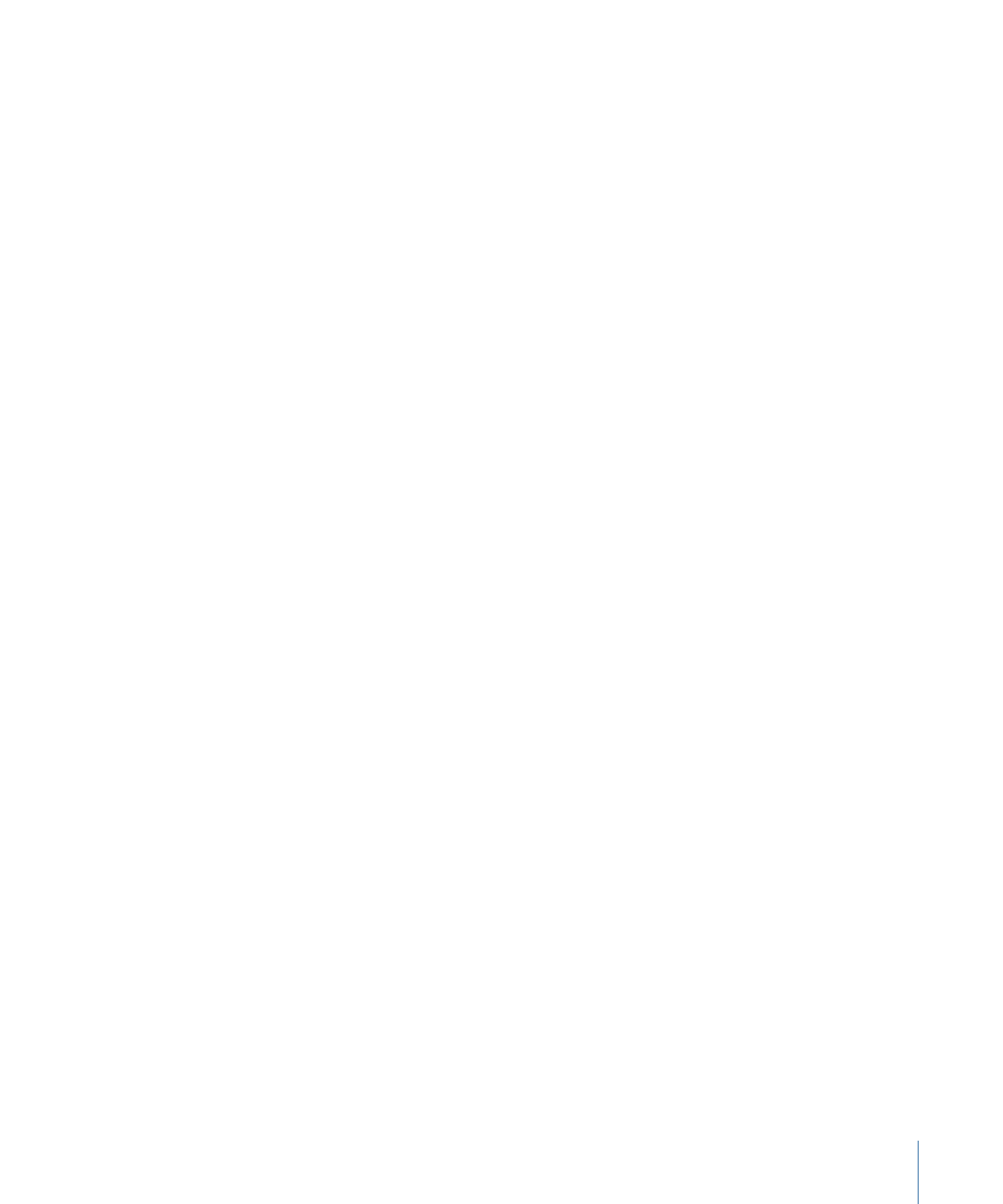
ペイントストロークを作成する
ポイントを 1 つずつ描画するベジェや B スプラインのシェイプとは異なり、ペイ
ントストロークは通常は 1 回の連続的な動作で作成します。
ペイントストロークは、技術的にはシェイプツールを使って作成するアウトライ
ンのみのシェイプです。「レイヤー」リストおよび「タイムライン」では、アウ
トラインのみのシェイプはペイントブラシのアイコンによって示されます。シェ
イプの塗りつぶしを有効にすると、このアイコンがシェイプのアイコンに変わり
ます。
メモ: ペイントストローク機能は、リタッチツールでもロトスコープツールでも
なく、デザインおよびグラフィックツールです。
ペイントストロークを作成するには以下の 2 通りの方法があります:
• ツールバーの「ペイントストローク」ツールを選択し、スタイラスペンとタブ
レット(またはマウス)を使ってキャンバスにストロークを描きます。
• キャンバスでシェイプ(ペイントストローク、ライン、矩形、または円)を作
成し、「シェイプ」インスペクタの「スタイル」パネルで「アウトライン」
チェックボックスを選択して、「ブラシタイプ」ポップアップメニューから
「エアーブラシ」または「イメージ」を選択します。
シェイプを編集可能なペイントストロークに変換する方法について詳しくは、
「
シェイプのアウトラインをペイントストロークとして使う
」を参照してくださ
い。
1275
第 20 章
シェイプ、マスク、およびペイントストロークを使う
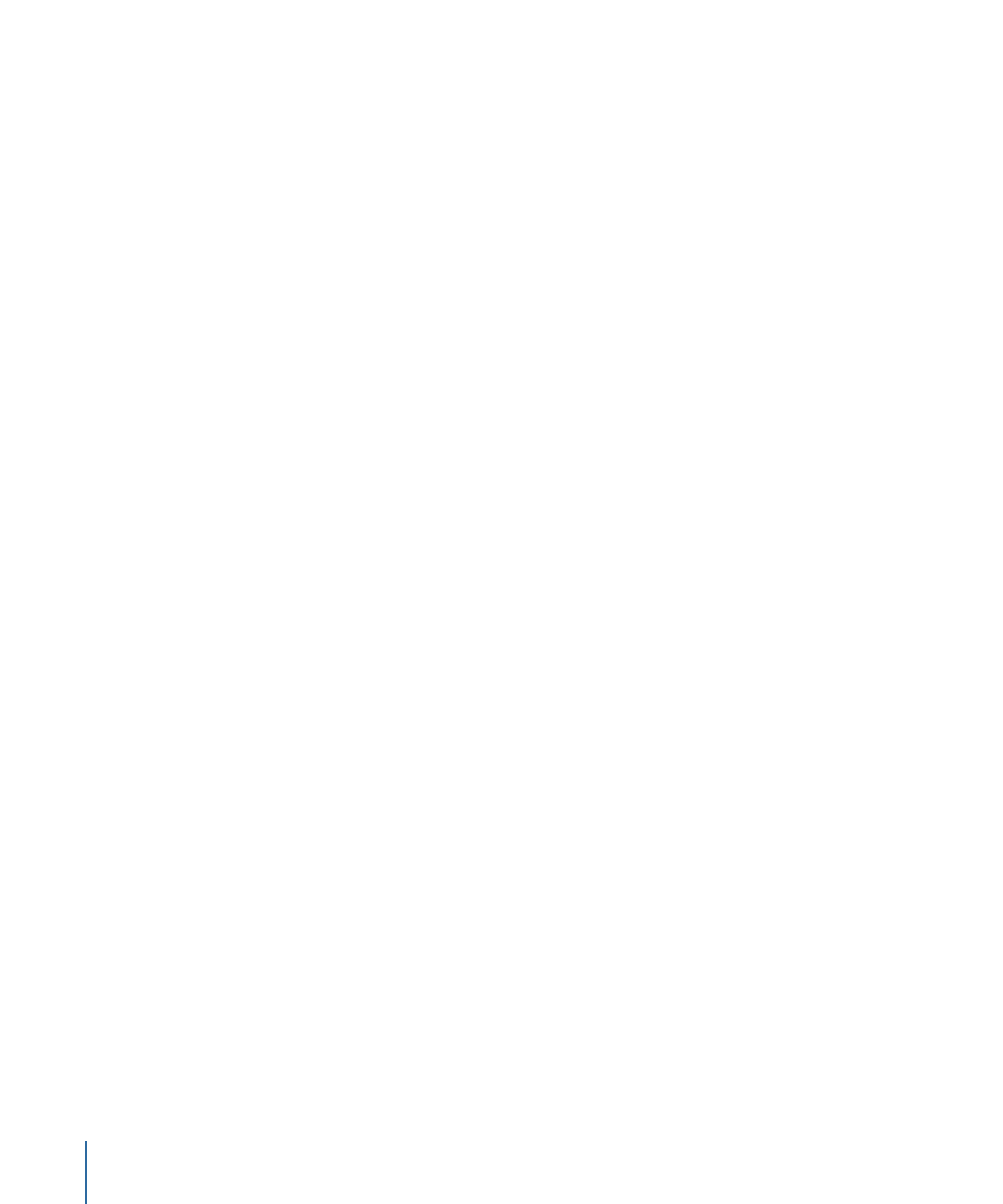
「ペイントストローク」ツールで作成するシェイプのアウトラインは
塗り付けで
構成されています。塗り付け―リプリケータまたはパーティクルエミッタのセル
に相当—は、ストロークのアピアランスを決定します。パーティクルセルは多様
なタイプのパーティクルを放出できますが、エアーブラシのペイントストローク
には 1 つのタイプの塗り付けしか含まれません。塗り付けは、互いに近接して配
置することも、ストロークに沿って大きく間隔をあけて配置することもできま
す。ストロークを作成した後に、「インスペクタ」で塗り付けの色、不透明度、
間隔、縮小/拡大、アングルなどを変更できます。
ストロークの作成後にペイントストロークを変更する方法について詳しくは、
「
「インスペクタ」の「ストローク」パネルのコントロール
」を参照してくださ
い。
ビヘイビアを使うか、キーフレームを設定することでペイントストロークをアニ
メートできます。「基本モーション」、「シミュレーション」、「パラメータ」
ビヘイビア以外にも、シェイプには、ストロークの長さにわたるエフェクトを
シーケンス処理するビヘイビアなど、独自のビヘイビアのカテゴリがあります。
「シェイプ」ビヘイビアの使いかたについて詳しくは、「
「シェイプ」ビヘイビ
ア
」を参照してください。
メモ: ストロークのシェイプ(コントロールポイントで定義)と開いた/閉じた
状態は、キャンバスまたは「インスペクタ」で変更できます。ストロークはシェ
イプの一種なので、「
シェイプを編集するには
」で説明した方法を使ってほかの
シェイプと同様に編集することができます。
ツールバーの「ペイントストローク」ツールを選択すると、キャンバスでスト
ロークを描画する前に、「ペイントストロークツール」HUD でストロークの色
やその他の属性を定義できます。HUD で、ブラシソースに使用するプリセット
のシェイプのスタイルを選択します。
ペイントストロークのスタイルを設定するには以下の数種類の方法があります:
• ストロークを描く前に「ペイントストロークツール」HUD でプリセットのシェ
イプのスタイルを選択します。ストロークを描く前にプリセットのシェイプを
選択しない場合は、基本的な単色ストローク(アウトライン)が作成されま
す。
• 「シェイプ」インスペクタの「スタイル」パネルで「シェイプのスタイル」
ポップアップメニューを使って、「ペイントストローク」ツールで作成したペ
イントストロークを変更します。
• 「シェイプ」HUD または「シェイプ」インスペクタの「スタイル」パネルで
「アウトライン」チェックボックスを選択し、「アウトライン」パラメータコ
ントロールを使ってシェイプ(円、矩形など)のアウトラインを変更します。
1276
第 20 章
シェイプ、マスク、およびペイントストロークを使う
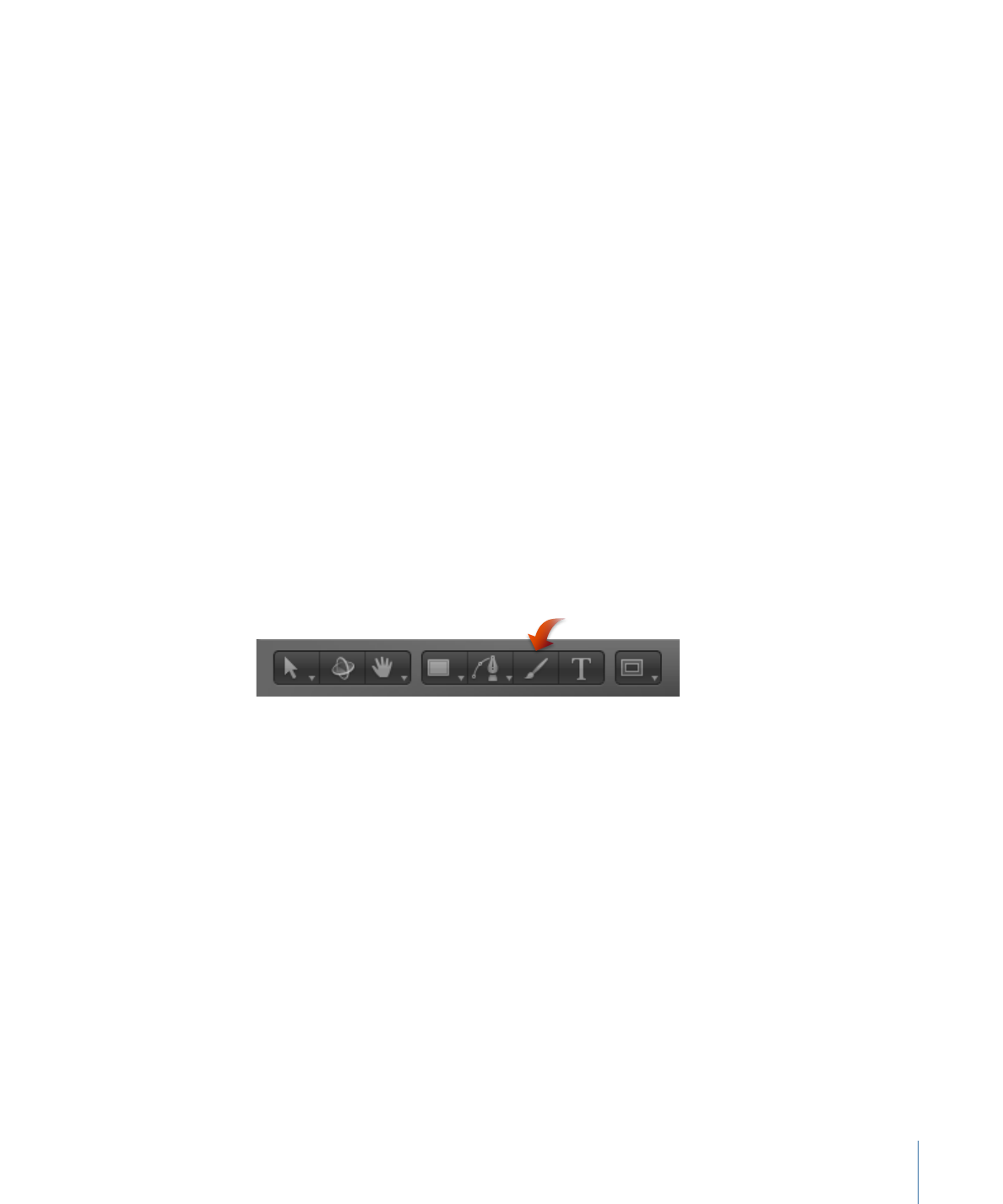
• シェイプのスタイル(「シェイプのスタイル」カテゴリ内)を「ライブラリ」
から「レイヤー」リストのペイント・ストローク・レイヤーへドラッグしま
す。ライブラリからのシェイプのスタイルがペイントストロークに適用されま
す。
目的のエフェクトに応じて、「ペイントストローク」ツールでスタイラスペンと
タブレットを使うとさらに良い効果を得ることができます。多くのスタイルおよ
びブラシでは、グラフィックタブレットを使ってストロークを作成するときに適
用される筆圧と速度を利用します。筆圧とペン速度は、幅、不透明度、間隔など
のさまざまなストロークパラメータに適用できます。たとえば、「ペイントスト
ロークツール」HUD で「筆圧」ポップアップメニューから「幅」を選択すると、
筆圧を強くしたときにストロークの幅が広くなります。
「なぞり描き」パラメータを使うと、時間の経過と共に描画されるようにスト
ロークを記録することができます。この場合、ストロークには「なぞり描き」
シェイプビヘイビアが適用され、ストロークの描画にかかった時間とストローク
の各セクションが作成された速度が設定値として使われます。これらの設定はス
トロークの作成後に変更することができます。「なぞり描き」ビヘイビアはま
た、ペイントストロークが作成された後にも適用できます。「なぞり書き」ビヘ
イビアの使いかたについて詳しくは、「
なぞり描き
」を参照してください。
ペイントストロークを作成するには
1
「ペイントストローク」ツールを選択します(または P キーを押します)。
「ペイントストロークツール」HUD が表示されます。(表示されない場合は、
F7 キーを押します。)
1277
第 20 章
シェイプ、マスク、およびペイントストロークを使う
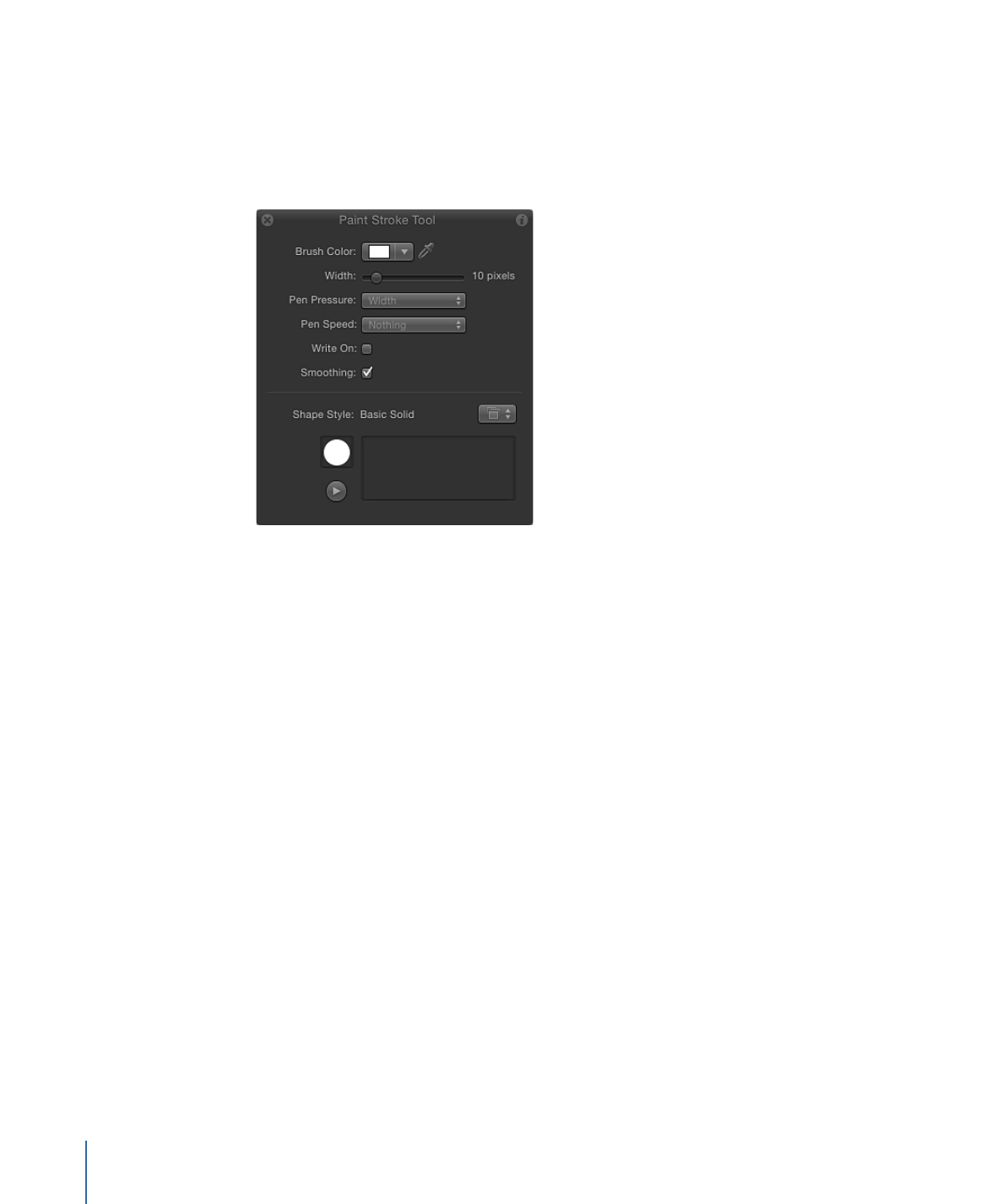
重要:
ほかの描画ツールの HUD と同様に、「ペイントストロークツール」HUD
は「ペイントストローク」ツールの選択後、キャンバスでストロークを作成する
前にだけ利用できます。「ペイントストロークツール」HUD では、ストローク
を描画する
前に、スタイラスペンの筆圧と速度の影響を受ける属性を指定できま
す。
2
以下のように HUD でペイントストロークのスタイルを定義します:
a
「シェイプのスタイル」のプリセットのポップアップメニューからオプション
を選択します。
b
「ブラシのカラー」と「幅」の設定を変更します。
プリセットを使用しない場合は、基本的な単色ストロークが作成されます。そ
の場合も、「インスペクタ」を使ってプリセットをストロークに適用できま
す。プリセットよりも、この HUD で設定されたストロークの幅と色が優先さ
れます。
メモ: 選択したスタイルに応じて「筆圧」と「ペンの速度」パラメータが有効に
なります。これらのパラメータは、単色のブラシタイプの場合は使用できませ
ん。
3
時間の経過と共に描画されるストロークを作成する場合は、「なぞり描き」チェッ
クボックスを選択します。
「なぞり描き」チェックボックスを選択した状態でペイントストロークを作成す
ると、「なぞり描き」ビヘイビアがストロークに適用されます。ほかのビヘイビ
アと同様に、このビヘイビアのパラメータは HUD または「インスペクタ」で変
更することができます。「なぞり書き」ビヘイビアの使いかたについて詳しく
は、「
なぞり描き
」を参照してください。
4
キャンバスでストロークを描画してから、S または Esc キーを押して「選択/変
形」ツールを有効にします。
1278
第 20 章
シェイプ、マスク、およびペイントストロークを使う
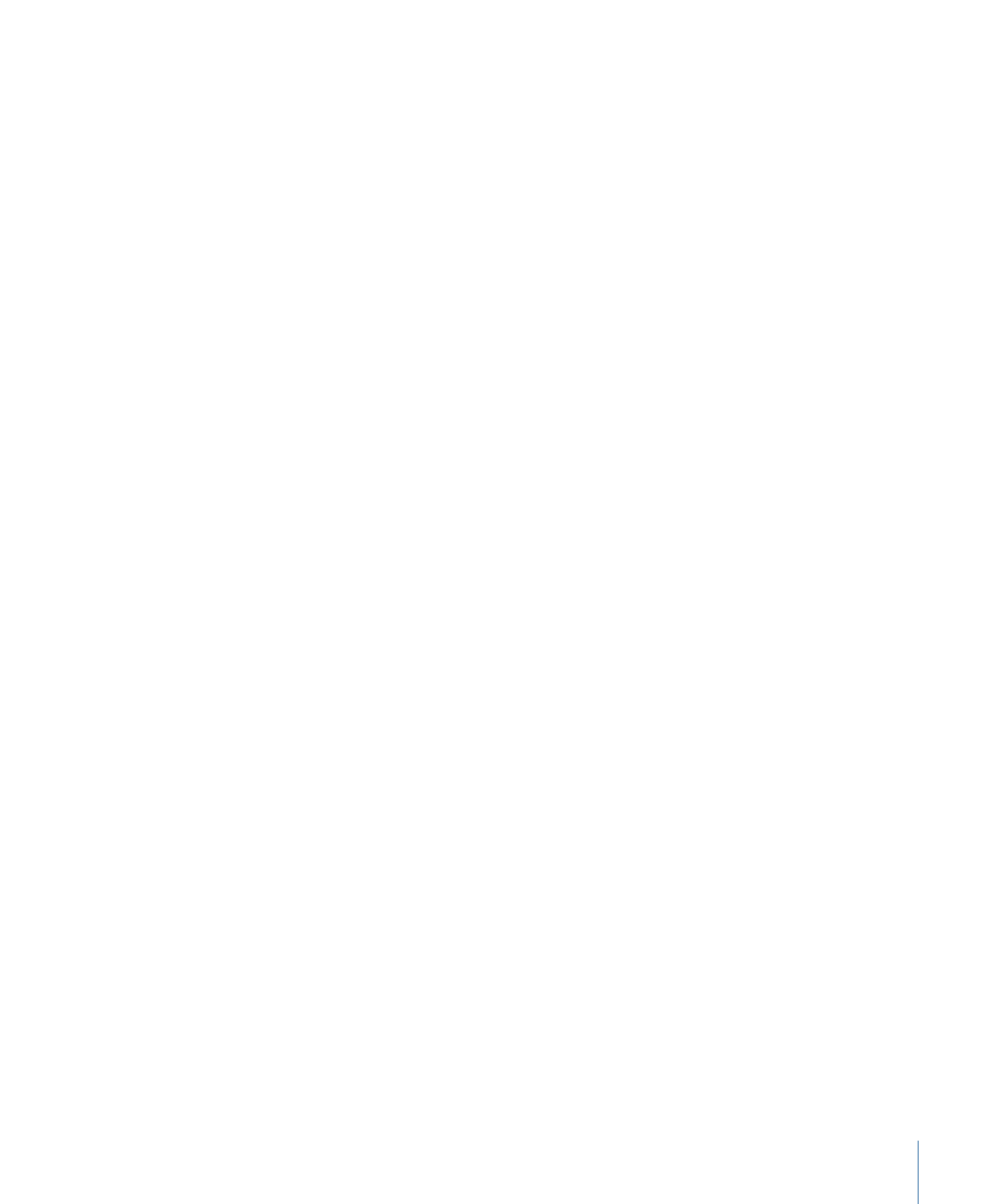
「ペイントストロークツール」HUD が「シェイプ」HUD に置き換わり、ほかの
シェイプの HUD と同一の基本パラメータが表示されます。そのため、ストロー
クの描画後に、そのペイントストロークと塗り付けに固有のパラメータを変更す
るには、「インスペクタ」を使用する必要があります。
「ペイントストロークツール」HUD の下の部分には、ペイントストロークのエ
フェクトをプレビューできるスケッチ領域があります。
「ペイントストロークツール」HUD でペイントストロークをプレビューするに
は
1
ツールバーで「ペイントストローク」ツールを選択します。
2
以下のいずれかの操作を行います:
• 「ペイントストロークツール」HUD でブラシのスタイルを選択してから、ス
ケッチ領域にストロークを描画してペイントストロークのプレビューを表示し
ます。
• 「なぞり描き」チェックボックスを選択し、スケッチ領域にストロークを描い
た後、「再生」ボタンをクリックして、なぞり描きのストロークのプレビュー
を表示します。
• 「シェイプのスタイル」ポップアップメニューからプリセットを選択して、ス
ケッチ領域の既存のストロークに適用します。
プリセットがアニメーションのストロークの場合、ストロークは自動的にス
ケッチ領域に描画されます。「再生」ボタンを押すと、ストロークのアニメー
ションがもう一度表示されます。
メモ: キャンバスに時間の経過と共に「ペイント」されるペイントストローク
を作成するには(選択したプリセットがアニメートされるものではない場合)、
キャンバスにペイントストロークを描画する前に、HUD で「なぞり描き」チェッ
クボックスを選択します。
重要:
一部の操作および一部のフィルタまたはマスクを適用することによっ
て、グループがラスタライズされます。ペイントストロークはすべてグループ
で存在しているため、これは、プロジェクト内でのストロークとほかのオブ
ジェクトとの相互関係に影響します。詳しくは、「
グループとラスタライズ
」
を参照してください。
1279
第 20 章
シェイプ、マスク、およびペイントストロークを使う